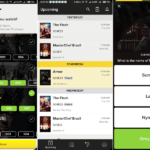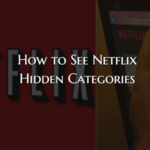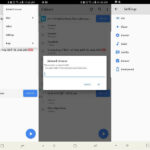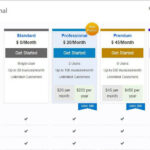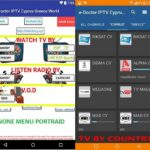Es muy molesto cuando estás en el clímax de un programa de televisión o una película y todo lo que ves es el logotipo de almacenamiento en búfer de Netflix. A pesar de tener un plan de datos atractivo, esto podría sucederle a usuarios como yo, que son propensos a ver episodios consecutivos el mismo día.
¡Ah, estos thrillers de Netflix! No puedo controlarme de reproducir un episodio tras otro. Y no te culparé si haces lo mismo también. Para agregar a esto, hay una gran cantidad de categorías ocultas de Netflix .
Por lo tanto, si desea ver programas de televisión en Netflix sin almacenar en búfer , el truco mencionado aquí será útil para usted. Con este tutorial, puede cambiar la calidad del video de Netflix, lo que lo ayudará a reducir la calidad y, por lo tanto, a controlar el uso excesivo de datos.
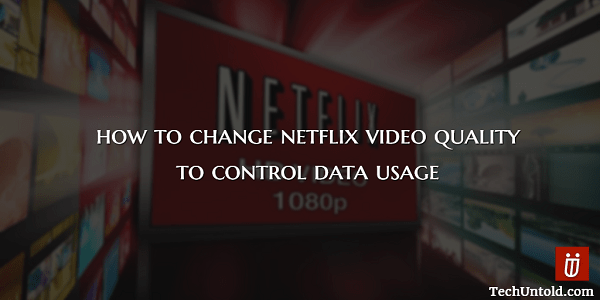 >Ahora, solo para hacerle saber si está reproduciendo videos de Netflix en alta calidad, consume 3 GB de datos por hora . Masivo, ¿verdad? A este ritmo, o está restringido a ver menos o tiene que prepararse para obtener un gran agujero en su presupuesto mensual .
>Ahora, solo para hacerle saber si está reproduciendo videos de Netflix en alta calidad, consume 3 GB de datos por hora . Masivo, ¿verdad? A este ritmo, o está restringido a ver menos o tiene que prepararse para obtener un gran agujero en su presupuesto mensual .
Entonces, si eres un adicto a los programas de televisión como yo, entonces es mejor comprometer un poco la calidad y llegar a la conclusión de los seriales sin tener que mirar la pantalla de almacenamiento en búfer y sin una gran factura de Internet al final del mes. .
Para lograr esto, voy a compartir la configuración a continuación con la que puede ajustar la Configuración de reproducción en su cuenta de Netflix para reducir la calidad del video . Vayamos a ello.
Tabla de contenido
Cambiar la calidad de video de Netflix
Sitio web
1. Abra Netflix en un navegador e inicie sesión en su cuenta.
2. Seleccione la pantalla deseada. Coloque el mouse sobre el nombre de la cuenta en la esquina superior derecha y haga clic en Su cuenta .
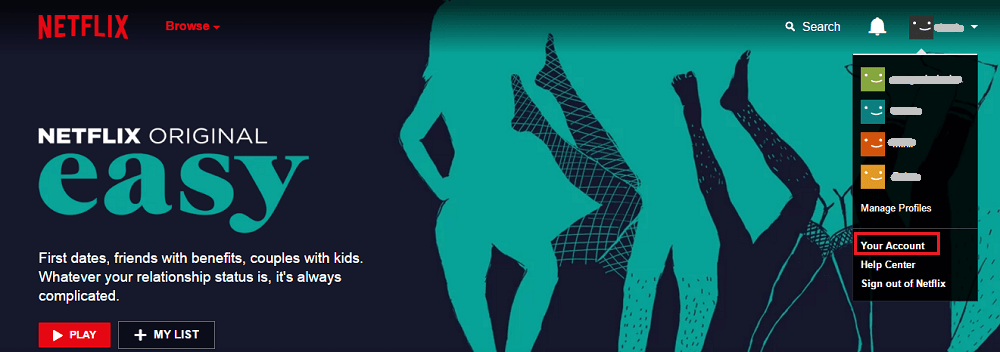 >3. Desplácese hacia abajo y en la parte inferior debajo de Mi perfil haga clic en Configuración de reproducción .
>3. Desplácese hacia abajo y en la parte inferior debajo de Mi perfil haga clic en Configuración de reproducción .
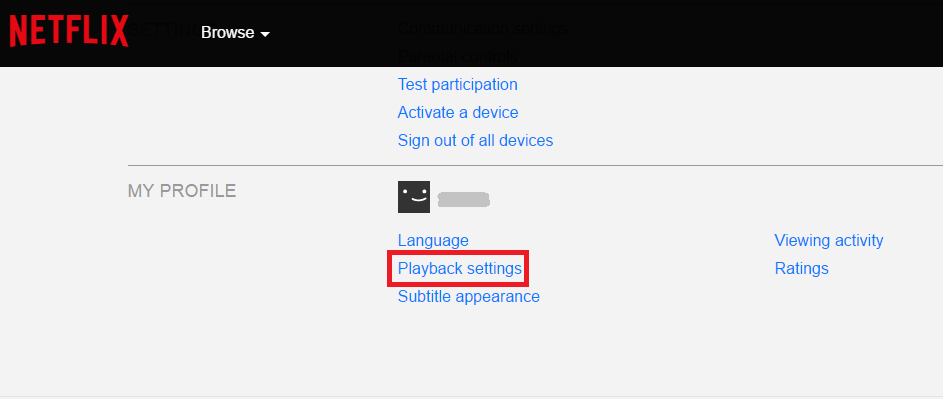 >4. En Configuración de reproducción, seleccione Medio (0,7 GB / hora) o Bajo (0,3 GB / hora).
>4. En Configuración de reproducción, seleccione Medio (0,7 GB / hora) o Bajo (0,3 GB / hora).
5. Después de seleccionar una calidad de video más baja, haga clic en Guardar .
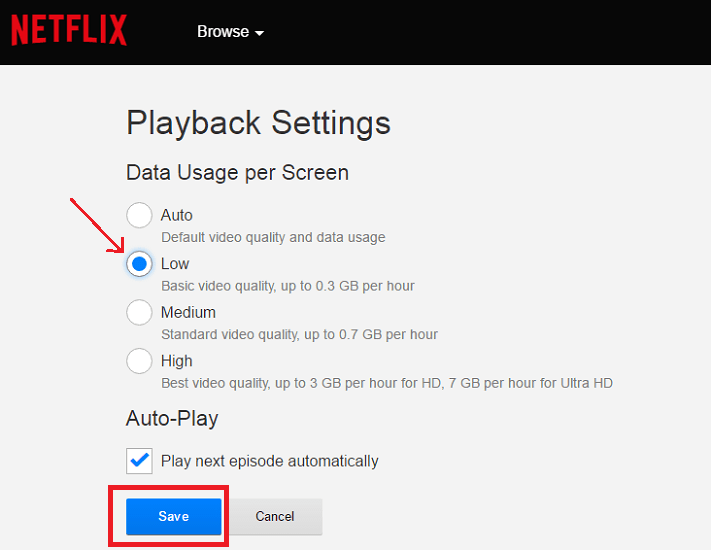 >Con esto, ha disminuido con éxito la calidad del video en Netflix.
>Con esto, ha disminuido con éxito la calidad del video en Netflix.
Aplicación Netflix
También logras lo mismo con la aplicación Netflix. Para hacerlo, abra la aplicación en su teléfono inteligente. Seleccione la pantalla deseada.
Toque Menú ( icono de hamburguesa ) en la esquina superior izquierda y seleccione Cuenta .
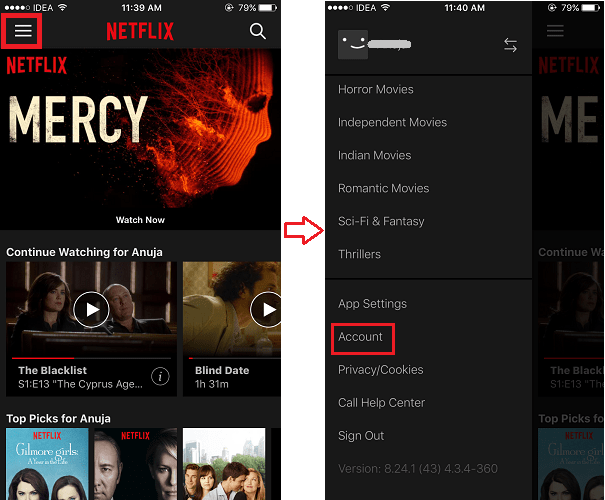 >Netflix comenzará a abrirse en el navegador predeterminado de su teléfono inteligente. Después de esto, puede usar los mismos pasos que mencionamos anteriormente para que el sitio web de Netflix cambie la calidad del video.
>Netflix comenzará a abrirse en el navegador predeterminado de su teléfono inteligente. Después de esto, puede usar los mismos pasos que mencionamos anteriormente para que el sitio web de Netflix cambie la calidad del video.
Problemas de sincronización
Si experimenta algún problema de sincronización de audio o video mientras realiza los pasos anteriores, ¡no se preocupe! Te cubrimos aquí.
Lea nuestra publicación sobre Netflix Audio y video fuera de sincronización para solucionarlo.
Más sobre Netflix
Le recomendamos encarecidamente que siga los siguientes tutoriales de Netflix cuidadosamente seleccionados.
1. Cómo sacar a alguien de la cuenta de Netflix inmediatamente para que puedas mirar
3. Descarga películas de Netflix para verlas sin conexión
Envolver
Esperamos que este método lo ayude a controlar su uso de datos en Netflix y que pueda ver sus programas de TV favoritos sin almacenar en búfer. Compártelo con tus amigos en las redes sociales si lo has encontrado útil. Comparta sus pensamientos sobre esto en los comentarios.